हम और हमारे सहयोगी किसी डिवाइस पर जानकारी को स्टोर करने और/या एक्सेस करने के लिए कुकीज़ का उपयोग करते हैं। हम और हमारे सहयोगी वैयक्तिकृत विज्ञापनों और सामग्री, विज्ञापन और सामग्री मापन, ऑडियंस अंतर्दृष्टि और उत्पाद विकास के लिए डेटा का उपयोग करते हैं। संसाधित किए जा रहे डेटा का एक उदाहरण कुकी में संग्रहीत अद्वितीय पहचानकर्ता हो सकता है। हमारे कुछ भागीदार बिना सहमति मांगे आपके डेटा को उनके वैध व्यावसायिक हित के हिस्से के रूप में संसाधित कर सकते हैं। उन उद्देश्यों को देखने के लिए जिन्हें वे मानते हैं कि उनका वैध हित है, या इस डेटा प्रोसेसिंग पर आपत्ति करने के लिए नीचे दी गई विक्रेता सूची लिंक का उपयोग करें। सबमिट की गई सहमति का उपयोग केवल इस वेबसाइट से उत्पन्न डेटा प्रोसेसिंग के लिए किया जाएगा। यदि आप किसी भी समय अपनी सेटिंग बदलना चाहते हैं या सहमति वापस लेना चाहते हैं, तो ऐसा करने के लिए लिंक हमारी गोपनीयता नीति में हमारे होम पेज से उपलब्ध है।
अपने पैसे को अपने लिए काम में लाने के लिए Apple कार्ड बचत का उपयोग कैसे करें
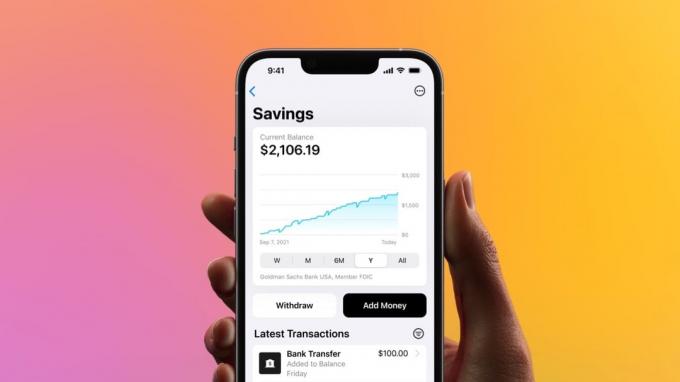
फोटो: सेब
Apple कार्ड सेविंग आपको पैसे पर उच्च ब्याज दर अर्जित करने की अनुमति देता है जो आप Apple कैश को स्टोर कर रहे होंगे। जैसा कि नाम से संकेत मिलता है, यह विशेष रूप से Apple कार्ड उपयोगकर्ताओं के लिए बचत खाता है।
क्रेडिट कार्ड का उपयोग करने से अर्जित दैनिक नकद स्वचालित रूप से उस खाते में प्रवाहित होता है जहां यह (वर्तमान में) सालाना 4.15% कमाता है - यह राष्ट्रीय औसत से कहीं अधिक है। और आप अपने अन्य बैंकों से नकद ला सकते हैं जो कम ब्याज देते हैं।
मैं आपको Apple कार्ड बचत खाता स्थापित करने की प्रक्रिया के बारे में बताऊँगा।
अपना पैसा अपने काम में लगाएं
Apple के क्रेडिट कार्ड के उपयोगकर्ताओं को हर खरीदारी का एक प्रतिशत वापस मिलता है। इसे डेली कैश कहा जाता है और आमतौर पर खरीदारी का 1% या 2% होता है।
पहले, यह हमेशा Apple कैश में जाता था। कई उपयोगकर्ताओं (मेरे सहित) ने अपने दैनिक कैश को और अब बनाने की अनुमति दी है एप्पल कार्ड बचत हमें उस धन पर ब्याज अर्जित करने की अनुमति देता है, बजाय इसके कि मुद्रास्फीति धीरे-धीरे इसे खा जाए।
बचत खाता नि:शुल्क है। और यह किसी के लिए भी एक स्पष्ट पसंद की तरह लगता है जिसके पास Apple कार्ड है।
जो लोग नियमित रूप से ऐप्पल कैश में बैलेंस रखते हैं, वे केवल ऐप्पल कार्ड प्राप्त करने पर विचार कर सकते हैं ताकि वे उस पैसे पर ब्याज अर्जित करने के लिए ऐप्पल कार्ड बचत खाता स्थापित कर सकें। या वर्तमान में कम-उपज वाले बचत खाते में नकदी जमा करने के लिए एक Apple खाता प्राप्त करें।
Apple कार्ड बचत कैसे सेट करें
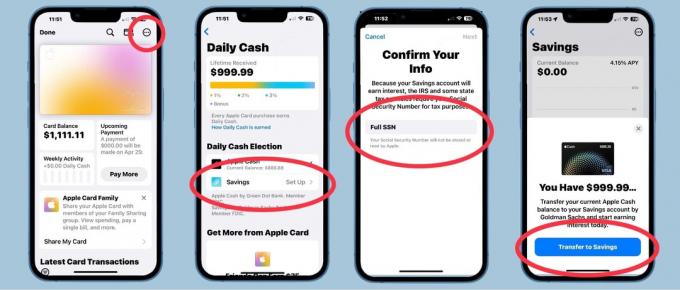
फोटो: मैक के एड हार्डी / कल्ट
जब आप नया बचत खाता सेट करने के लिए तैयार हों, तो अपना iPhone लें और बटुआ ऐप. अपना चुनें एप्पल कार्ड.
अगली स्क्रीन पर, पर टैप करें तीन डॉट बटन ऊपरी-दाएँ कोने में। यह एक पॉप-अप विंडो खोलेगा। पर थपथपाना दैनिक नकद.
डेली कैश पेज में अब एक नया सेक्शन शामिल है: दैनिक नकद चुनाव. इससे आप यह चुन सकते हैं कि अपने Apple कार्ड का उपयोग करके आने वाले पैसे को कहाँ भेजा जाए। विकल्पों में से एक बचत है। इस पर टैप करें।
गोपनीयता चेतावनी के माध्यम से जाओ, फिर आपको अपना प्रवेश करना होगा सामाजिक सुरक्षा संख्या आपको पहचानने के लिए। इसके बाद, नियम और शर्तों से सहमत हों, और आप तैयार हैं!
आपसे पूछा जाएगा कि क्या आप वर्तमान में दैनिक नकद में मौजूद धन को अपने बचत खाते में स्थानांतरित करना चाहते हैं। नए खाते का पूरा उद्देश्य यही है, इसलिए टैप करें बचत में स्थानांतरण. प्रक्रिया से गुजरें और शज़ाम आपके पास आपके Apple कार्ड बचत खाते में पैसा है।
और आगे चलकर आप जो भी पैसा Apple Card Daily Cash से कमाएंगे वह सारा पैसा इसी खाते में चला जाएगा। यदि आप उसके बारे में अपना विचार बदलते हैं, तो आपको केवल वापस जाने की आवश्यकता है बटुआ > एप्पल कार्ड > 3-डॉट बटन > दैनिक नकद और अपना बदलो दैनिक नकद चुनाव.
पैसे को कैसे इधर-उधर करें

फोटो: मैक के एड हार्डी / कल्ट
एक बार जब आप अपना खाता सेट कर लेते हैं, तो इसके लिए एक लिंक होगा ऐप्पल कार्ड पेज में बटुआ ऐप.
उस लिंक पर टैप करें और आपको अपनी वर्तमान शेष राशि दिखाई जाएगी, एक ग्राफ़ आपको दिखाएगा कि समय के साथ वह शेष राशि कैसे बदल गई है और हाल के लेन-देन की सूची।
जब आपके द्वारा बचाए गए पैसे को खर्च करने का समय आता है, तो Apple इसे आसान बना देता है। आप पर टैप करके पैसे को Apple कैश में स्थानांतरित कर सकते हैं निकालना बटन। या पर टैप करके अपने बैंक से पैसे निकालें पैसे जोड़ें बटन।
अच्छा होगा अगर वॉलेट ऐप में ऐप्पल कैश स्क्रीन पर एक बटन हो जिससे हम आसानी से बचत से पैसे निकाल सकें, लेकिन नहीं। Apple Cash को पैसे भेजने के लिए आपको सेविंग पेज में जाना होगा।


